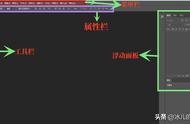写在前面:
随着微博、微信等新媒体的蓬勃发展,企业越发重视“双微”的运营,负责新媒体运营的小编也成为了当下的热门职位。笔者有幸赶上这波热潮,近5年来一直从事社会化媒体营销相关的工作。以自身的经验来看,要做好新媒体的小编,除了要具备优美的文笔以及捕捉网络热点的敏感性,还要掌握一定的图像处理能力。因为这毕竟是“看图的时代”。
笔者不是美工,更非专业科班的设计出身,但因为工作的原因,的确认认真真的学过几年Photoshop。说实话,让每个新媒体小编都花大量的精力去学习PS,既不现实,也没必要。但是一些基本的图像处理能力又必须具备,吐槽的话就不说了,当过微博或微信小编的都知道。作为一个“过来人”,结合自己的工作经验,特意撰写了一份《新媒体小编Photoshop速成教程》,目前规划的内容,暂时只有7节,希望对刚刚入行的朋友们能有一些帮助。
使用工具:Photoshop CS5
注:文中所使用快捷方式,均在英文输入法状态下有效。
1.1:图片的裁剪与缩放
言归正传,现在就开始第1节的内容:图片的裁剪与缩放。为什么先教这个呢?因为作为一个微博小编,每天都要“来几发”,而且必须是图文结合的,图片哪里来?都请设计提供吗?人家哪有那功夫。对于很多日常发布的内容,图片最简单的来源就是“百度”。但是“百度”来的图片,可能画面上有一些多余的文字或logo,或者大小不合适,因而需要调整。
最近听说“范爷”很火,我们就来百度一张范冰冰的照片吧。
第一步:打开文件。运行Photoshop,然后执行【文件→打开】命令,打开刚才保存的范冰冰照片,如图1.1.1所示。照片整体很有范儿,但是右下角有天涯社区和新浪微博的logo,这时我们可以采用“裁剪”的方法,把多余的部分去除。

第二步:裁剪图片。在Photoshop左侧的工具箱中选择【裁剪工具】,将鼠标移动到照片中,按住鼠标左键不放,向右下侧拖动鼠标,可以绘制出一个矩形选框,选框内的图像就是我们裁剪后要保留的部分。松开左键后,还可以把鼠标移动到选框的四个角,然后按下鼠标左键,再次调整选框的大小。在选框内,双击鼠标,可以完成裁剪工作,效果如图1.1.3所示。